レポートファイルの生成
レポートファイルは、[DQ Repository] (DQリポジトリー)ツリービューまたは開いているレポートエディターから生成できます。
Talend Studio内からどちらの方法でレポートを生成しても、リポジトリーの分析の概要は必ずアップデートされます。ただし、レポートエディターで、[Refresh] (更新)および[Refresh All] (すべて更新)チェックボックスが選択されている必要があります。詳細は、新しいレポートを作成をご覧ください。
前提条件:
剖析パースペクティブでレポートファイルが作成されていること。詳細は、新しいレポートを作成をご覧ください。
[Generated Report Settings] (生成レポートの設定)ビューで[Generate output file] (出力ファイルの生成) チェックボックスが選択されていること。
レポートエディターからレポートファイルを生成するには、以下のようにします:
-
[DQ Repository] (DQリポジトリー)ツリービューで、生成するレポートファイルをダブルクリックします。
レポートエディターで選択されたレポートが表示されます。
-
レポートエディターのツールバーから、
![[Run report] (レポートを実行)アイコン](/ja-JP/studio-user-guide/8.0/Content/Resources/images/std-run-report-icon.png) をクリックします。
をクリックします。レポートエディターにリスト表示され、更新用にマークされているそれぞれの分析が実行されます。分析の概要はリポジトリーでアップデートされ、分析結果はレポートデータベース(データマート)の履歴に記録されて、最終的にレポート(pdf、html、xsl、xml形式のいずれか)が生成されます。
生成されたレポートは、[DQ Repository] (DQリポジトリー)ツリービューの[Generated Document] (生成ドキュメント)フォルダーの下にリスト表示されます。
![[レポート]ツリービューからの生成レポート。](/ja-JP/studio-user-guide/8.0/Content/Resources/images/generate_report_file.png) このレポートドキュメントは、共有リポジトリーをホストするGitサーバーでコミットされ、以下の場合、すべてのチームメンバー間で共有されます:
このレポートドキュメントは、共有リポジトリーをホストするGitサーバーでコミットされ、以下の場合、すべてのチームメンバー間で共有されます:-
レポートエディターで出力フォルダーが定義されていない場合。レポート設定の定義の詳細は、新しいレポートを作成をご覧ください。
-
[Preferences] (環境設定)ウィンドウでデフォルトフォルダーが定義されていない場合。詳細は、デフォルトのレポートフォルダーとロゴファイルの設定をご覧ください。
それ以外の場合は、レポートドキュメントは定義されたフォルダーに保管されますが、Gitサーバーでコミットされません。
-
-
生成されたドキュメントをダブルクリックして、レポートファイルを開きます。
以下は、生成されたPDFレポートファイルの例です。このレポートには、選択されたレポートでリスト表示されたすべての分析の結果が表示されています。
このレポートでは、テーブル分析の結果が示されます。ここでは定義されたSQLビジネスルールに対して年齢のレコードが評価されます。詳細は、SQLビジネスルールによるテーブル分析の作成をご覧ください。
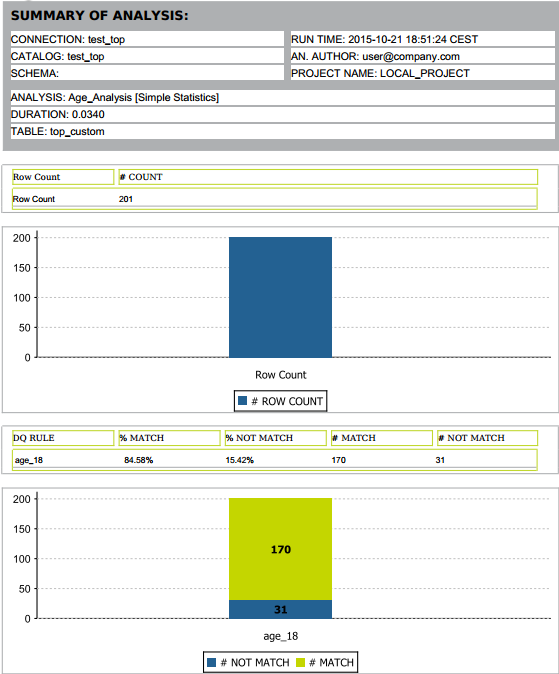
このレポートには、email]カラムのパターン低頻度統計が示されます。詳細は、分析するカラムを定義してインジケーターを設定をご覧ください。
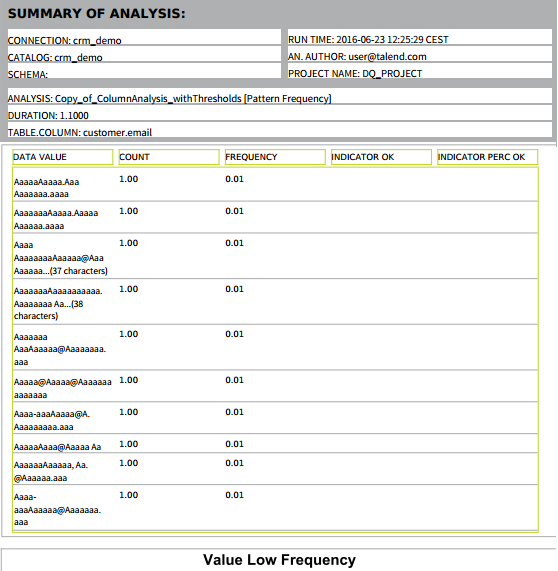
テーブル内のパターンでは、aとAを使ってメールの値を表します。各パターンには30文字まで使用できます。文字の合計数が30を超えると、パターンは次のように表されます: aaaaaAAAAAaaaaaAAAAAaaaaaAAAAA...<合計文字数>。
このレポートでは、特定のカラムのレコード数に関するシンプル統計が提供されます。詳細は、分析するカラムを定義してインジケーターを設定をご覧ください。
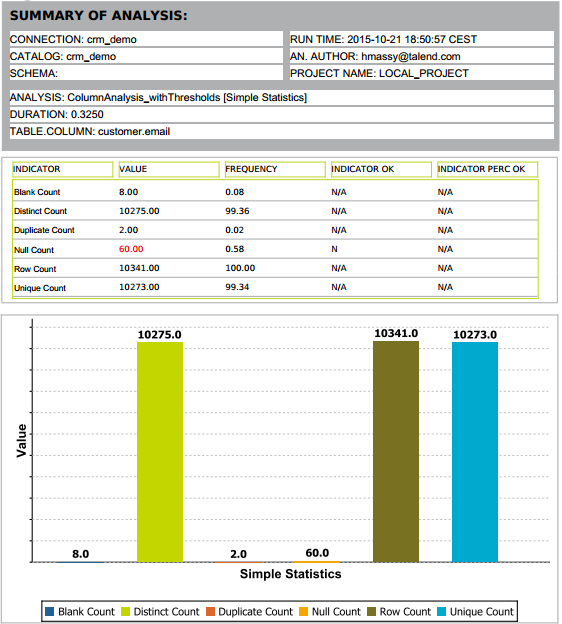
カラム分析結果の表で、インジケーターの値が赤で表示されている場合、これは、カラム分析エディターのインジケーターにしきい値が設定されており、このしきい値に違反していることを意味します。データのしきい値の詳細は、システムまたはユーザー定義インジケーターのオプション設定をご覧ください。
また、Indicator OKカラムの結果表の値の詳細は、次のとおりです。- Nは、しきい値がカラム分析のインジケーターに設定されているものの、インジケーターはこのデータのしきい値を考慮していないことを意味します。
- Yは、しきい値がカラム分析のインジケーターに設定されており、インジケーターはこのデータのしきい値を考慮していることを意味します。
- N/Aは、インジケーターにしきい値が設定されていないことを意味します。
このレポートには、2つの異なるテーブルの2つの同一のカラムを比較した結果が示されます。詳細は、異なるテーブルにある同一カラムの比較をご覧ください。
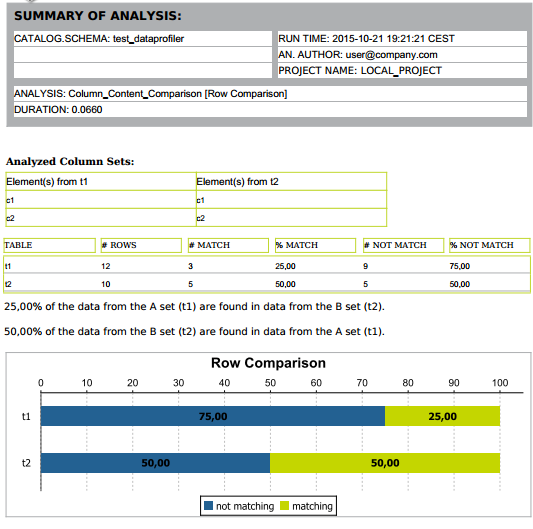
このレポートでは、決定エレメントカラムの値が依存カラムにある他の値をファンクションでどの程度決定するかを検出します。[%Match] (%一致)に返された結果は、各決定エレメントカラムの機能的な依存項目の強さを示します。一致しないレコードは、赤で表示されます。詳細は、カラム内の異常の検出(機能的な依存項目の分析)をご覧ください。
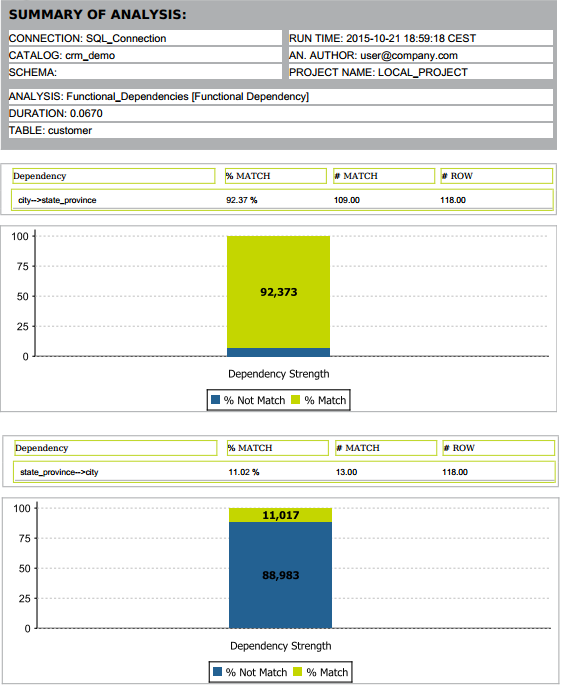
このレポートは、[Benford Law] (ベンフォードの法則)インジケーターに対し、数値カラムの分析を通じて不正なデータの可能性のあるケースを示します。詳細は、不正の検出をご覧ください。
![[ベンフォードの法則]インジケーターの分析結果の例。](/ja-JP/studio-user-guide/8.0/Content/Resources/images/generate_report_file5.png)
レポートエディターを開かずにレポートファイルを生成するには、次を実行します。
-
[DQ Repository] (DQリポジトリー)ツリービューでレポートを右クリックして、コンテキストメニューから[Run report] (レポートを実行)を選択します。
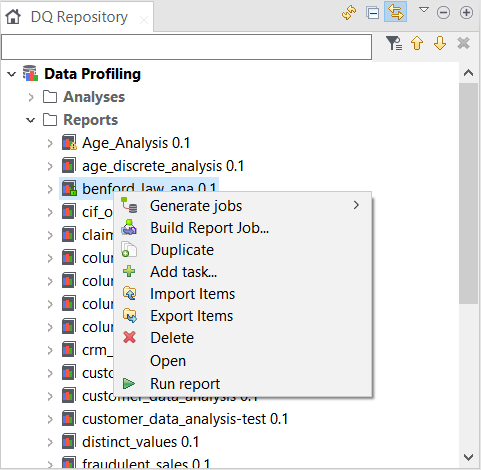
複数のレポートのファイルを同時に生成するには、それらのレポートを選択して右クリックし、[Run report] (レポートを実行)をクリックします。ただし、レポート結果の保存にHSQLデータベースを使用する場合、レポートの実行は1回に1つずつになります。
操作が進行中であることを示すメッセージがステータスバーに表示されます。選択したレポートのファイルが生成され、[DQ Repository] (DQリポジトリー)ツリービューの[Generated Document] (生成ドキュメント)フォルダーに保存されます。
選択したレポートのレポートエディターにリスト表示され、更新するようマークされているそれぞれの分析が実行されます。分析の概要はリポジトリーでアップデートされ、分析結果はレポートデータベース(データマート)の履歴に記録されて、最終的にレポート(pdf、html、xsl、xml形式のいずれか)が生成されます。
このレポートドキュメントは、共有リポジトリーをホストするGitサーバーでコミットされ、以下の場合、すべてのチームメンバー間で共有されます:-
レポートエディターで出力フォルダーが定義されていない場合。レポート設定の定義の詳細は、新しいレポートを作成をご覧ください。
-
[Preferences] (環境設定)ウィンドウでデフォルトフォルダーが定義されていない場合。詳細は、デフォルトのレポートフォルダーとロゴファイルの設定をご覧ください。
それ以外の場合は、レポートファイルは定義されたフォルダーに保管されますが、Gitサーバーでコミットされません。
-
このページは役に立ちましたか?
このページまたはコンテンツに、タイポ、ステップの省略、技術的エラーなどの問題が見つかった場合は、お知らせください。改善に役立たせていただきます。
